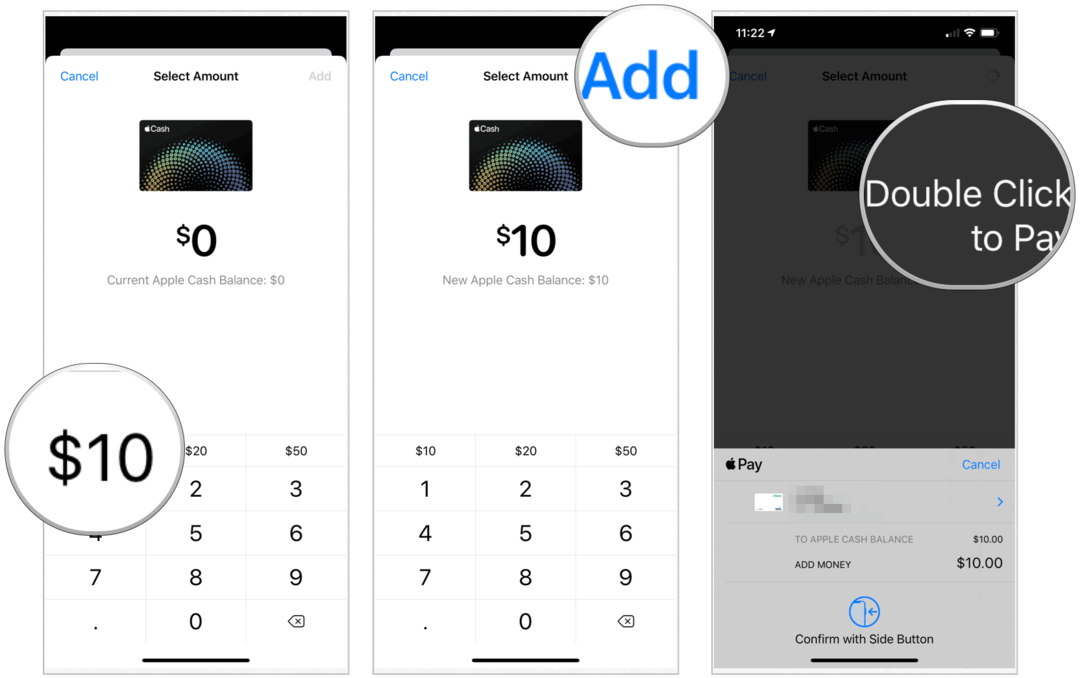Последње ажурирање дана
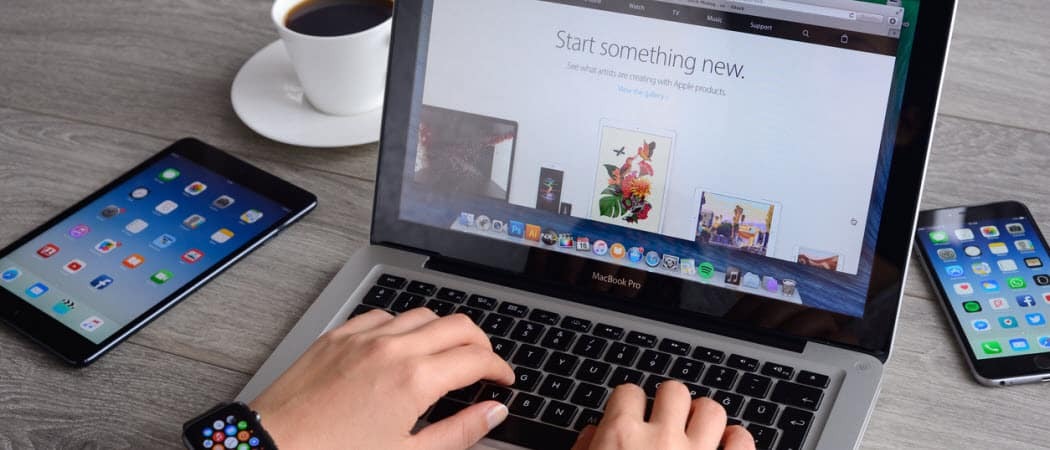
Скоро пет година МацБоок Про има Тоуцх Бар, ОЛЕД траку засновану на додиру. Уведена 2016. године, трака екрана осетљивог на додир замењује физичке функцијске тастере на врху тастатуре лаптопа. Заузврат, ови дигитални тастери се аутоматски мењају, у зависности од тога шта радите. Тоуцх Бар такође укључује кључ за активирање Сири, Аппле-овог гласовног асистента и тастера за Тоуцх ИД.
Тоуцх Бар је корисна функција. Нажалост, Аппле га ретко промовише, што сугерише да би његово постављање на будуће МацБоок Про моделе могло бити сумњиво. До недавно, ретко сам користио Тоуцх Бар на свом МацБоок Про-у. Тада сам узео времена да га прилагодим својим потребама. Сада користим додирну траку сваки дан.
Ево више о додирној траци и како је прилагодити.
Шта је МацБоок Про Тоуцх Бар?
Сви тренутни МацБоок Про модели укључују додирну траку, укључујући моделе од 13 и 16 инча. Раније објављени 15-инчни МацБоок Про модели (који су прекинути 2019. године) такође укључују Тоуцх Бар. Једно време, почетни 13-инчни модел испоручивао се без додирне траке, иако то више није случај.
Ван траке Тоуцх Бар нуди комбинацију контрола апликације и контролне траке на Тоуцх Бар-у. Подразумевано можете прилагодити помоћу корака наведених у наставку.
Контроле апликација
Контроле апликација на додирној траци приказују контроле кад год користите подржану апликацију или задатак. Није изненађујуће што све изворне апликације у мацОС-у подржавају Тоуцх Бар. Много независних апликација такође ради са Тоуцх Бар-ом, укључујући Мицрософт 365, Пикелматор Про, Адобе Пхотосхоп, дјаи Про, 1Пассворд и многе друге.
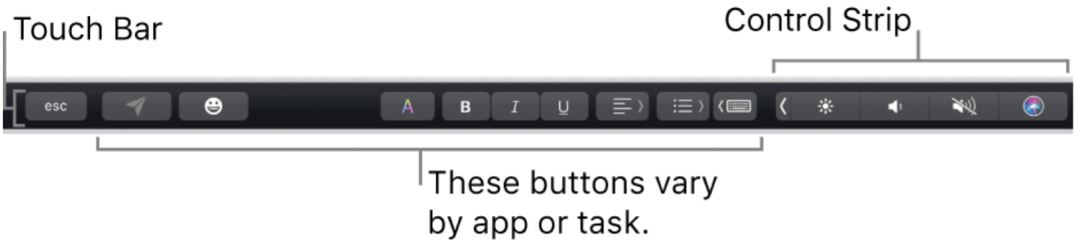
Најбољи начин да почнете да хватате додирну траку је присилити је да је користите у омиљеним апликацијама. Мој савет: започните са забавним апликацијама као што су Аппле ТВ или Мусиц. Помоћу додирне траке у свакој апликацији можете лако да прелазите са једног на други садржај. Доступни тастери, на пример, укључују Репродукуј, Паузирај, Премотај уназад, Назад и још много тога.
Када вам буде удобније да користите додирну траку, пређите на друге апликације као што су Сафари или Мицрософт Ворд. Можете се премештати између картица са ОЛЕД траке засноване на додиру и покренути веб претрагу на првој. На овом другом, користите додирну траку за подешавање текста користећи познате опције попут Одважан и Курзив.
Контролна трака
Подразумевано ћете видети контролну траку на десном крају додирне траке. Можете прилагодити јачину звука са ове локације, поставити питање Сири, променити осветљеност екрана и још много тога. Такође можете проширити Цонтрол Стрип да бисте приступили другим тастерима.
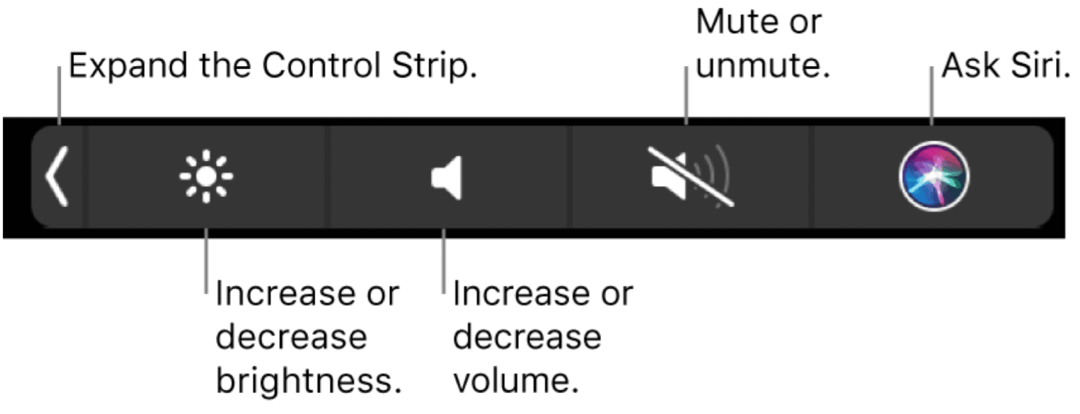
Проширена контролна трака укључује дугмад за промену осветљености екрана и тастатуре, контролу мисије, покретачку подлогу, репродукцију видео записа / музике, јачину звука и још много тога.
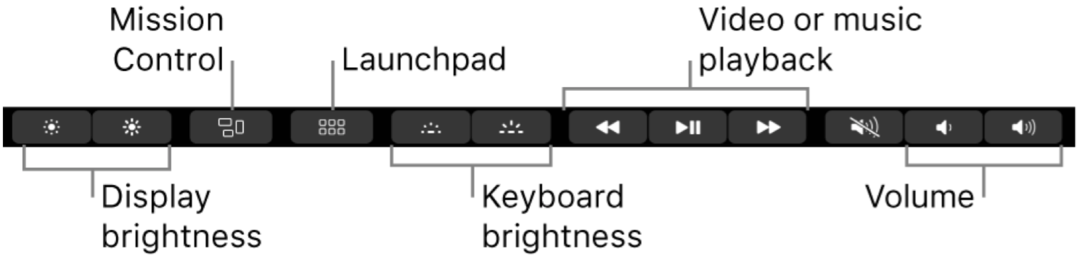
Прилагодите контролну траку
Изглед проширене контролне траке можете променити да боље одговара вашим потребама. Промене се врше путем системских подешавања на вашем Мац рачунару.
Да бисте извршили подешавања:
- Кликните Поставке система са Мац траке са алаткама.
- Изаберите Тастатура.
- Кликните Прилагоди контролну траку ...
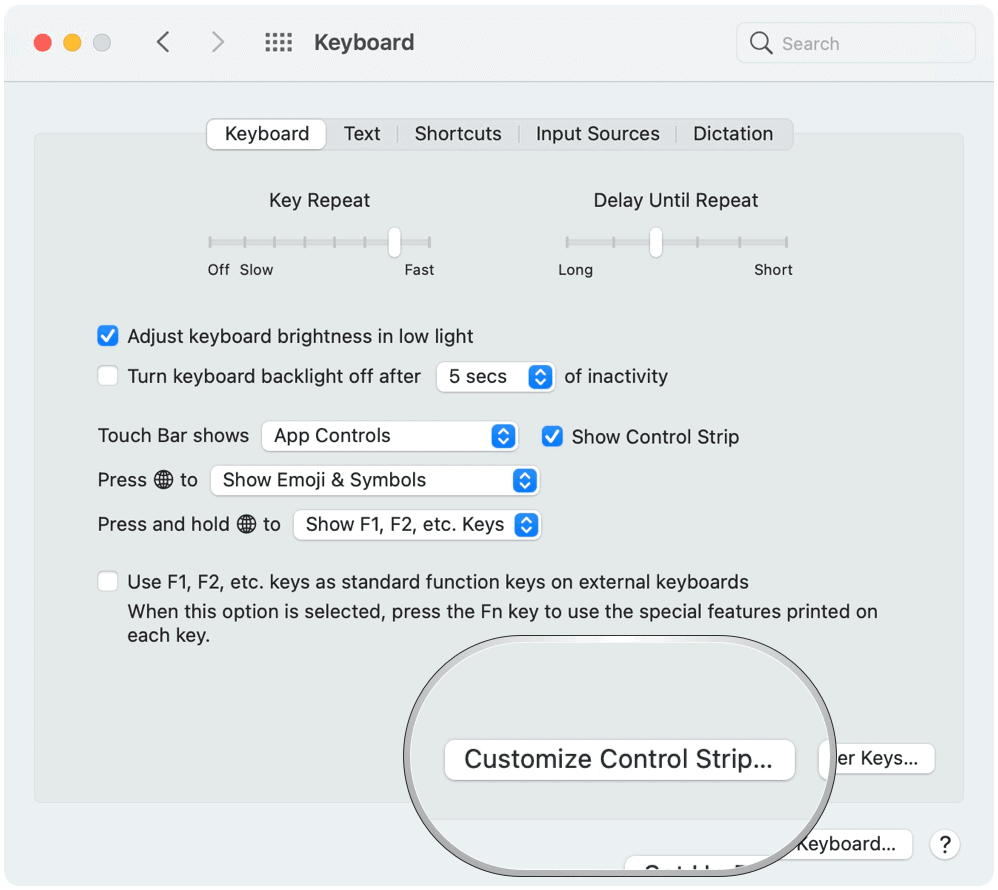
Уношење промена на контролној траци
Када активирате Прилагоди контролну траку..., можете додати ставке на додирну траку повлачењем доступних икона на дну екрана. После тога можете уклонити ставке премештањем на врх екрана.
Поред тога, Аппле објашњава, можете:
Додај дугмад: Помоћу додирне табле или миша повуците дугме са екрана на контролну траку; дугмад на контролној траци лагано се померају.
Преуређивање тастера: Прстом на контролној траци повуците дугме.
Уклони дугмад: Помоћу додирне табле или миша повуците дугме са контролне траке на екран.
Одаберите Готово на екрану када завршите са уређивањем.
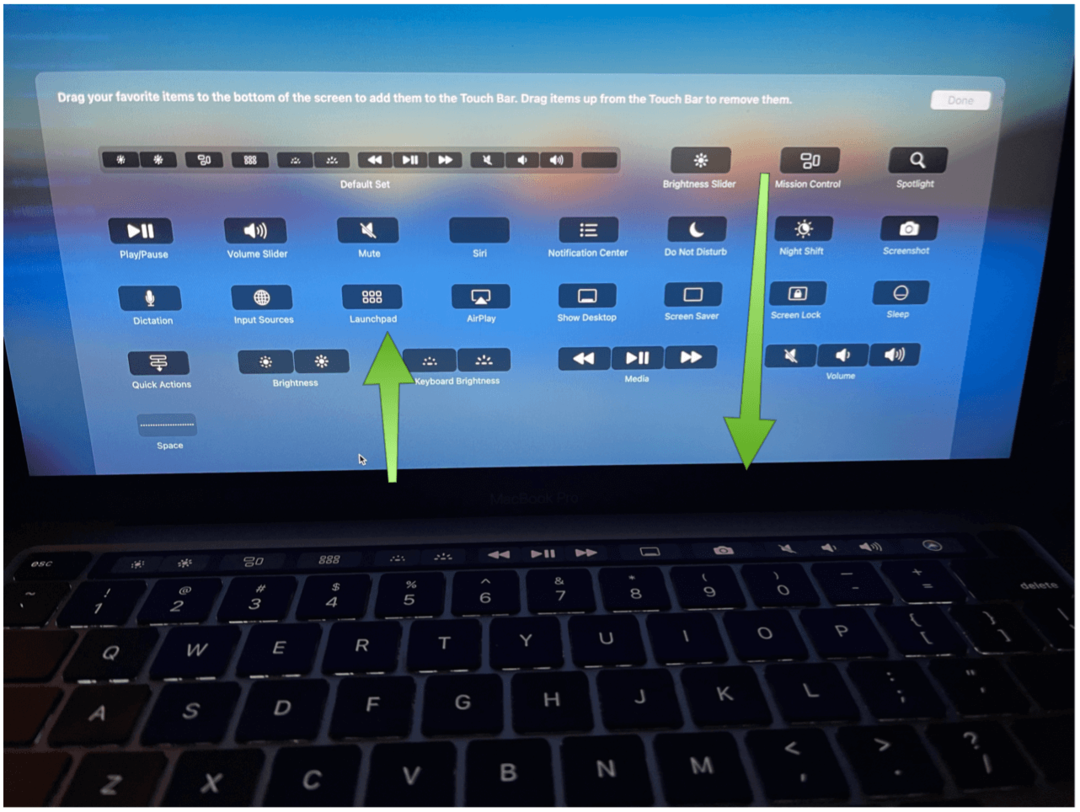
Како да промените задану траку на додир
Можете да одаберете између четири додатна изгледа додирне траке као подразумеване мацОС Биг Сур. То укључује функцијске тастере, проширену контролну траку, брзе акције и размаке.
Да бисте променили подразумевано:
- Кликните Поставке система са Мац траке са алаткама.
- Изаберите Тастатура.
- Изаберите падајући мени поред Приказује додирна трака.
- Изаберите између апликација за управљање (подразумевано), функцијских тастера, проширене траке за управљање, брзих радњи и размака.
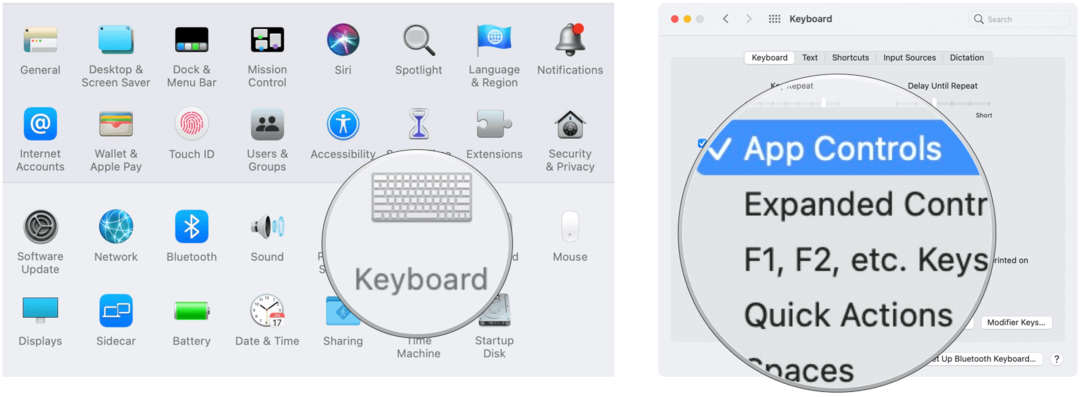
Контроле апликација
Када се подразумевано изаберу Контроле апликација кроз системске поставке, можете уклонити контролну траку из приказивања. Само уклоните ознаку из Схов Цонтрол Стрип.
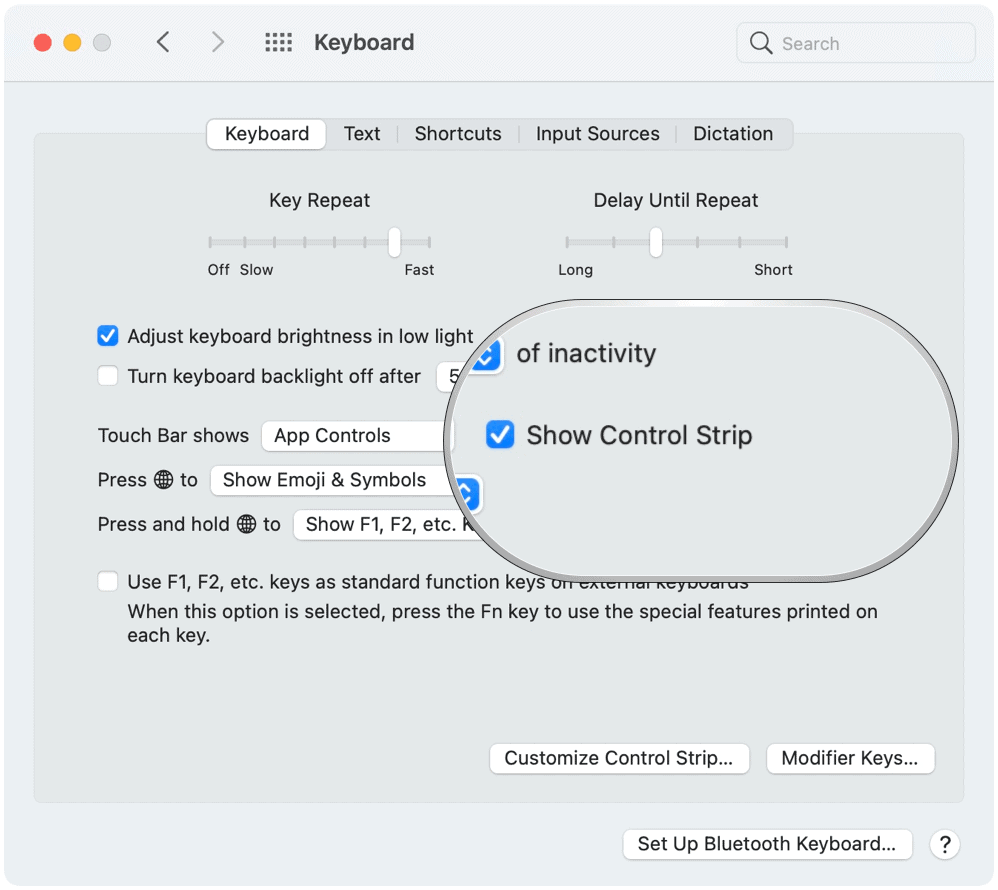
Функцијски тастери
Ако желите да идете у стару школу и не видите разлог да користите додирну траку, можете да додате функцијске тастере. При томе додирна трака укључује Ф1 до Ф12 преко 12 дигиталних тастера. Када се контроле апликација користе на додирној траци, кликните тастер Глобе на тастатури да бисте приступили функцијским тастерима.
Брзе акције
У мацОС-у можете да креирате токове рада Куицк Ацтион помоћу апликације Аутоматор. Када се креирају, они ће се појавити на додирној траци (када је Куицк Ацтион изабрана као подразумевана).
Спацес
Коначно, са Мац просторима можете да креирате додатне радне површине за организовање прозора. Када радите у простору, видећете само прозоре који се налазе у том простору. Када одабирете размаке као подразумевану поставку додирне траке, траку можете користити за кретање између размака.
Тоуцх Бар укључује додатне алате за употребу на подржаном МацБоок Про-у. Корисно је одмах из кутије, иако ће вам можда бити потребно неко прилагођавање. Срећом, Аппле чини релативно једноставним уношење промена.